
Bez čoho by sme dnes boli mrak. Čo je pre niektorých stále neznáme, pre mnohých je to súčasť ich dňa. Bezpečné správanie, v ktorom sa dá vystupovať záložné kópie a odkiaľ môžete mať svoje osobné súbory kedykoľvek okamžite. Tak prečo nemať svoje fotky v cloude?
Canon a Fotky Google

S myšlienkou ponúknuť používateľom väčšie pohodlie, spoločnosť Canon zaviedla vo svojej oficiálnej aplikácii novú funkciu, pomocou ktorej bude automaticky odosielať fotografie nasnímané fotoaparátom Canon do vášho osobného úložného priestoru na Disku Google, presne do sekcie Google. Fotografie.
Stačí vám fotoaparát Canon s WiFi konektivitou a mobilná aplikácia image.canon a po nastavení potrebných detailov vám fotoaparát automaticky nahrá všetky vaše fotografie do Fotiek Google hneď, ako ho pripojíte k pripojeniu telefónu.
Modely s podporou funkcií
Toto je zoznam oficiálnych modelov, ktoré vám umožňujú používať funkciu nahrávania obrázkov do Fotiek Google:
- EOS R5
- EOS R6
- EOS R.
- EOS Ra
- EOS RP
- EOS 5D Mark IV
- EOS 6D MarkII
- eos 6d
- eos 90d
- eos 80d
- eos 70d
- eos 77d
- eos 760d
- eos 850d
- eos 250d
- eos 800d
- eos 200d
- eos 750d
- eos 2000d
- eos 1300d
- eos 4000d
- EOS M5
- EOS M6 MarkII
- EOS M6
- EOS M50
- EOS M200
- EOS M100
Čo potrebujete

Okrem jednej z vyššie uvedených kamier funkcia vyžaduje na správne fungovanie účet Google One, pretože v opačnom prípade nebudeme môcť nahrať obrázky do služby Google, takže tento detail musíte vziať do úvahy skôr, ako začnete s proces.
Ako pripojiť fotoaparát Canon k mobilu
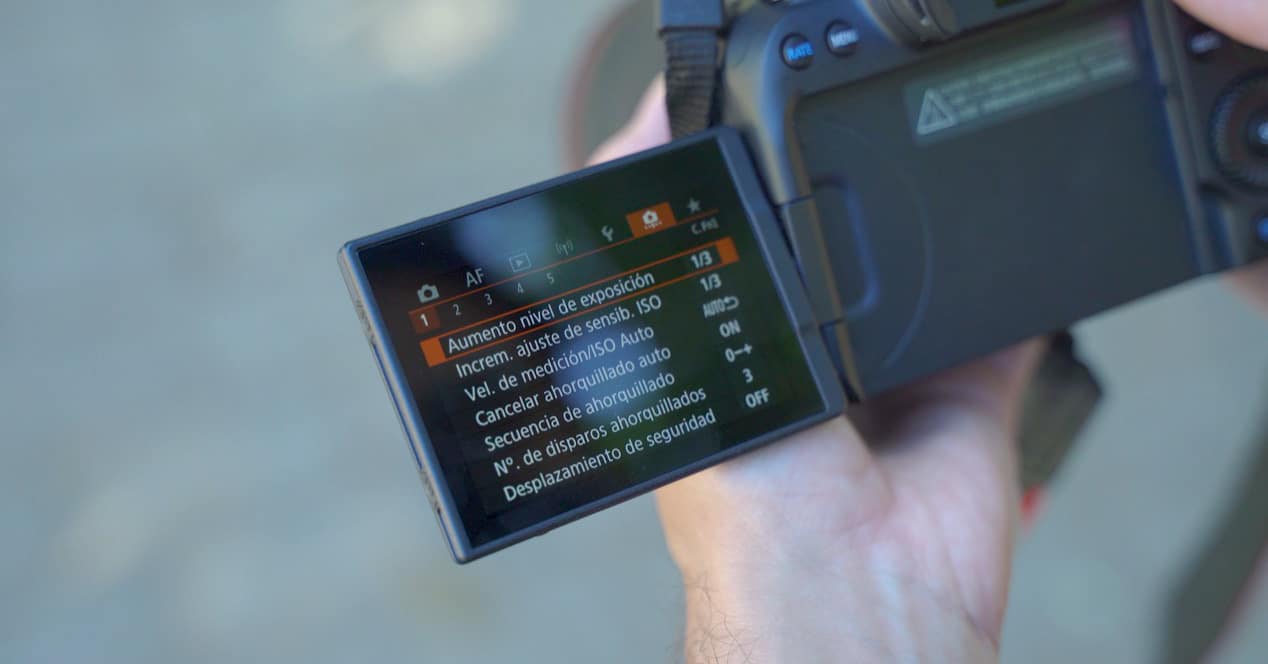
Prvá vec, ktorú budeme musieť urobiť, je nadviazať spojenie medzi fotoaparátom a mobilom. Buď môžeme zdieľať spojenie mobilu s funkciou prístupového bodu, alebo pripojiť kameru priamo k domácemu routeru tak, aby mobil aj PC (ak používame počítačovú aplikáciu) kameru správne našli.
- Stlačte tlačidlo Menu na fotoaparáte a otvorte možnosť Config. Wifi.
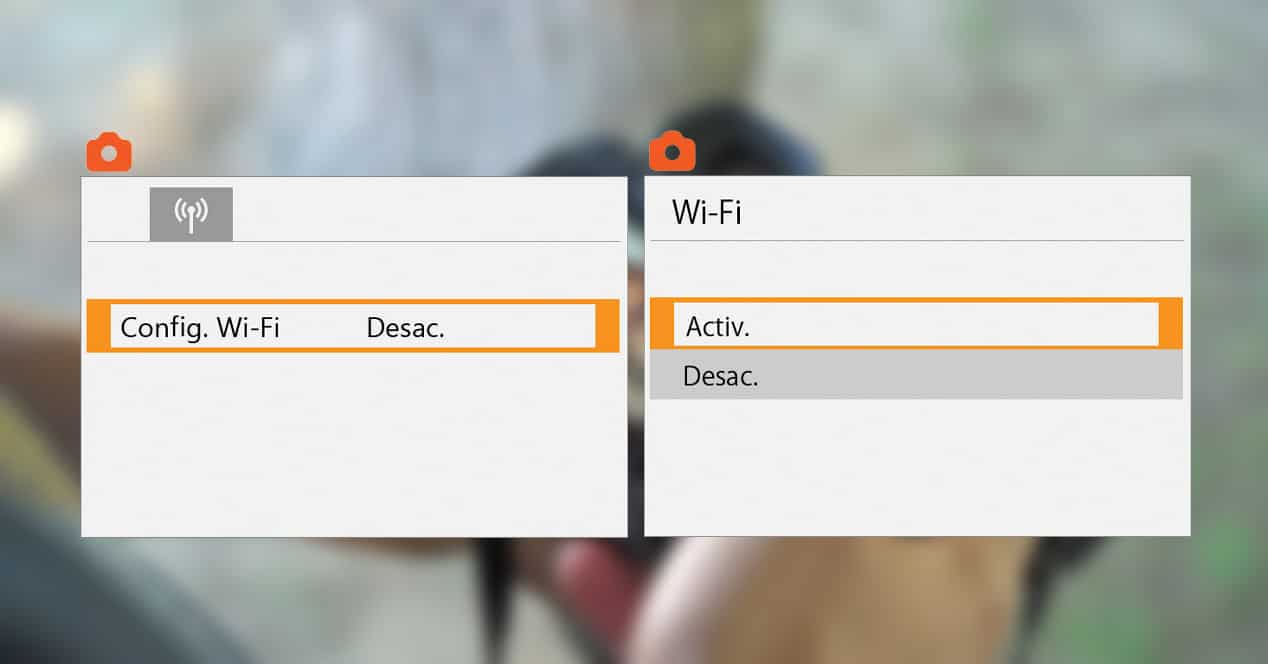
- Ak chcete zapnúť WiFi fotoaparátu, vyberte možnosť Povoliť.
- Vyberte pripojenie Wi-Fi/Bluetooth
- A kliknite na tlačidlo ikony cloudu. Prijmite podmienky a pokračujte v procese.
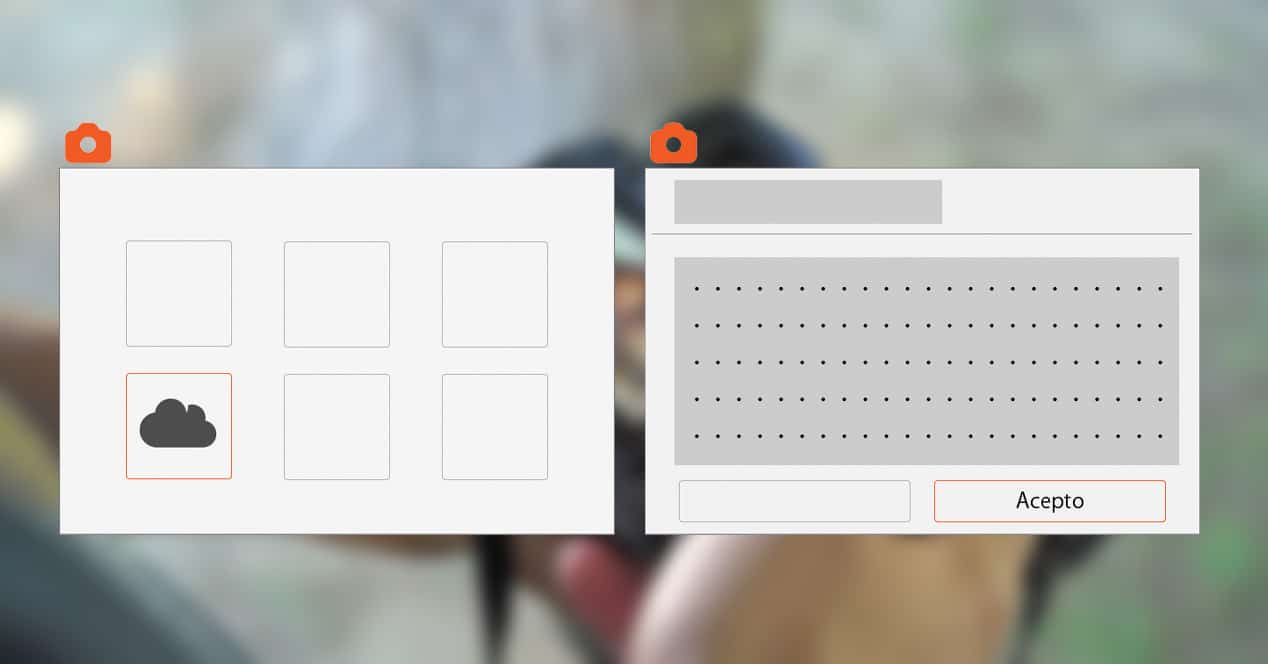
- Budete si musieť vybrať prístupový bod, ku ktorému sa chcete pripojiť. V takom prípade si budete musieť vybrať domáci router alebo WiFi sieť vytvorenú pomocou mobilu, v závislosti od prípadu.

- Zadajte heslo Wi-Fi, prijmite ho a vyberte možnosť Automaticky.
- Teraz budete mať prístup na internet. Teraz budete musieť zadať e-mail, ktorý ste priradili k svojmu účtu Canon. Tento účet musíte mať vytvorený už predtým a môžete to urobiť priamo pri prvom otvorení aplikácie image.canon.
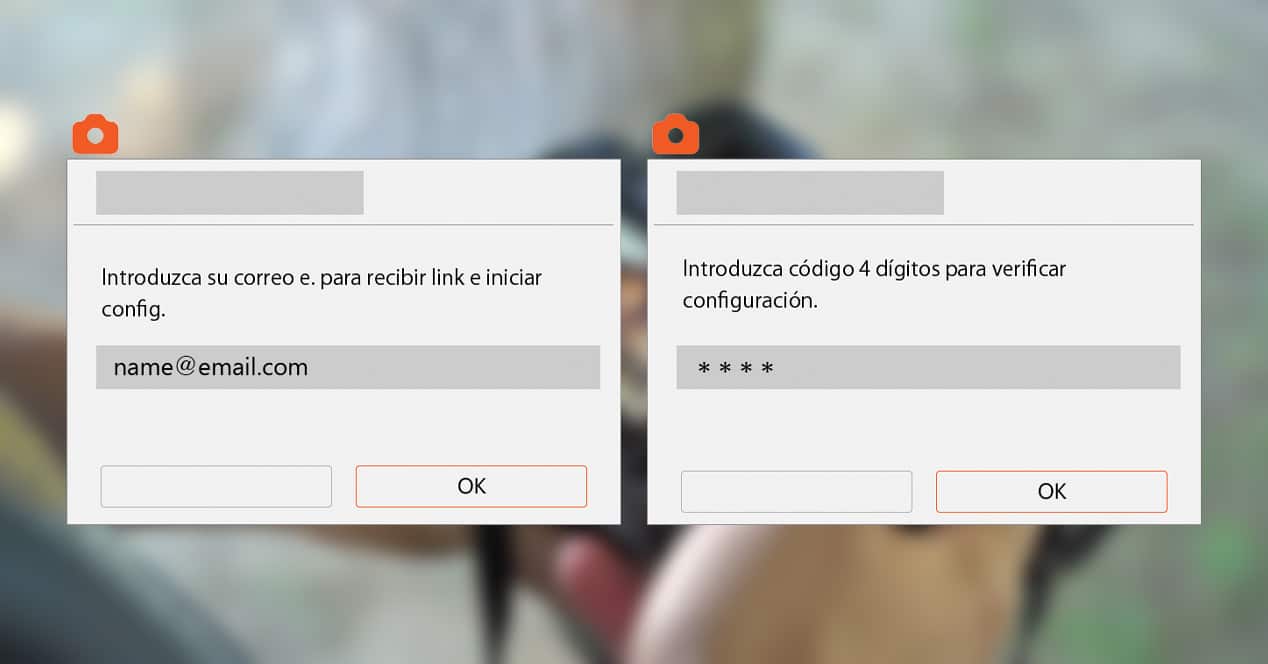
- Na ďalšej obrazovke vás systém požiada o zadanie 4-miestneho kódu. Nezabudnite na to, budete to potrebovať neskôr.
- Ikona cloudu sa už zmenila, takmer všetko už máte pripravené.
- Teraz už len stačí skontrolovať svoj e-mail (rovnaký, aký ste použili pri registrácii na image.canon). Dostanete odkaz na kliknutie, ktorý vás požiada o zadanie 4-miestneho kódu, ktorý ste predtým nakonfigurovali.
- Váš fotoaparát už bude zaregistrovaný v cloudovej službe Canon, takže teraz môžete nakonfigurovať automatické nahrávanie obrázkov a ďalšie nastavenia fotoaparátu.

Ako nahrať fotografie priamo do Fotiek Google
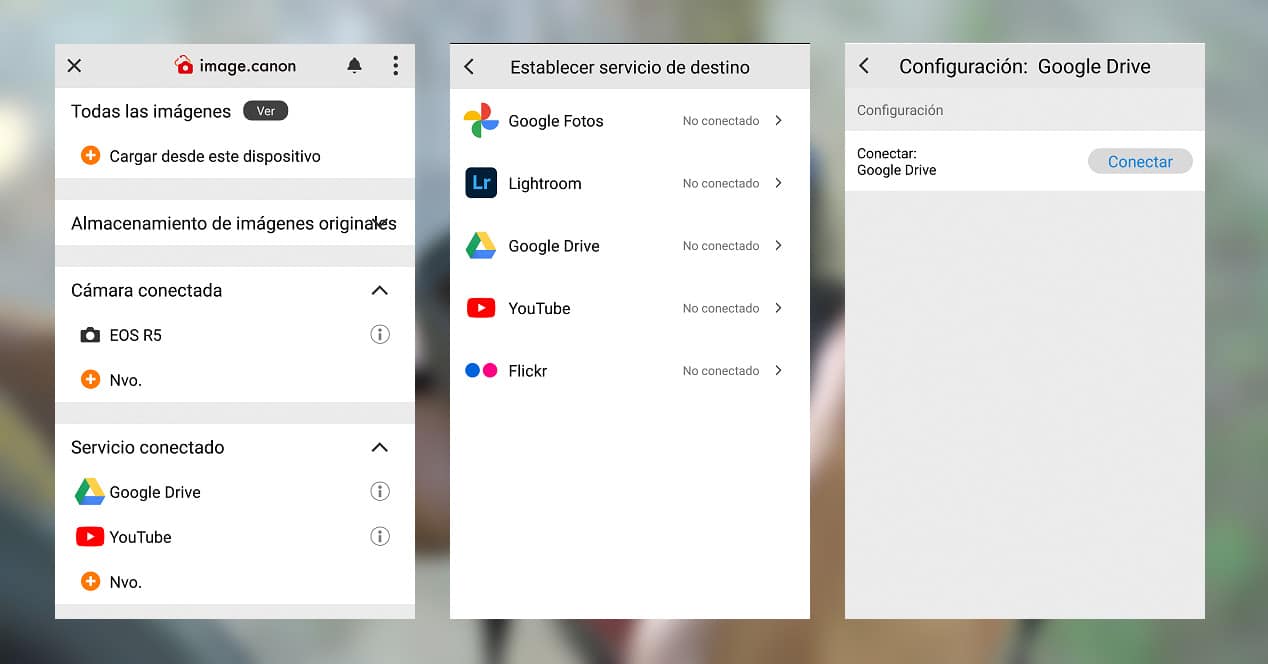
Keď je fotoaparát už pripojený, musíme si už len vybrať, ktorú službu chceme použiť na nahrávanie fotografií. Po výbere modelu fotoaparátu, ktorý vlastníme, nám aplikácia ponúkne zoznam služieb, ktoré môžeme prepojiť, čím umožní aplikácii automaticky nahrávať obrázky a videá kamkoľvek povieme.
Medzi dostupnými službami nájdeme Flickr, YouTube, Google Drive, Lightroom a Google Photos, takže pôjde o to sa poobzerať a vybrať si tú, ktorá vám najviac vyhovuje. Jediný detail, ktorý by ste mali vziať do úvahy, je, že na používanie Fotiek Google potrebujete účet Google One.